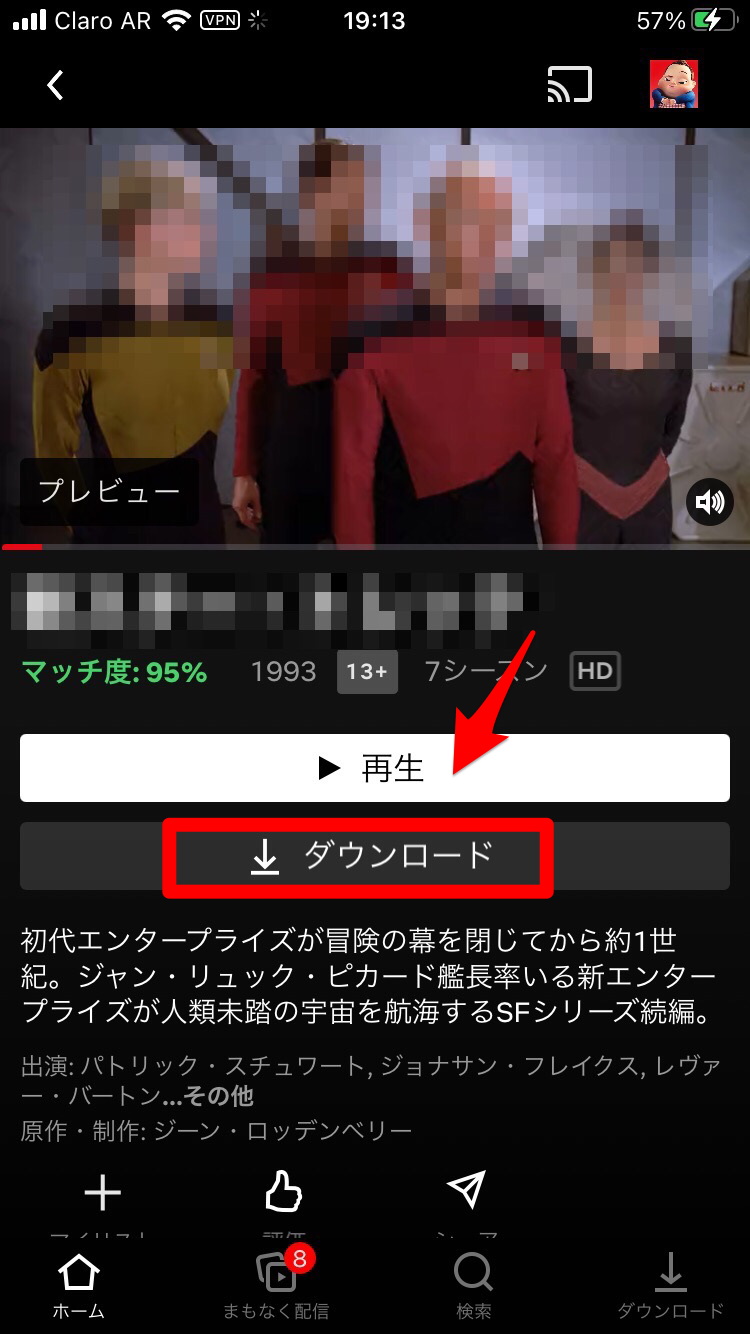【Netflix】動画をダウンロードできない場合の対処法と注意点
世界で最も多くのユーザーを持つ、動画配信サービスの王様、Netflix。Netflixの最大の魅力は、他の動画配信サービスでは観られない良質なオリジナル作品をたくさん視聴できることでしょう。Netflixにはもう1つ魅力があります。それは、配信動画をダウンロードしてオフラインで視聴できることです。
とても便利なダウンロード機能ですが、ユーザーの中には自分のスマホで動画をダウンロードできないという人がいるようです。原因は何でしょうか。この記事でNetflixの動画がダウンロードできない原因と対処法について詳しく紹介します。
Contents[OPEN]
【Netflix】ダウンロードできない!基本の手順を確認しよう
Netflixの配信動画をダウンロードする方法は2つあります。1つ目の方法は、スマホのNetflixアプリに搭載されているダウンロード機能を使う方法です。
2つ目の方法は、アプリを使ってPCのWebサイトでダウンロードする方法です。ここではまず、Netflixアプリのダウンロード機能を使って配信動画をダウンロードする方法を紹介します。
動画をダウンロードする手順
スマホのホーム画面にある「Netflix」アプリを開きましょう。
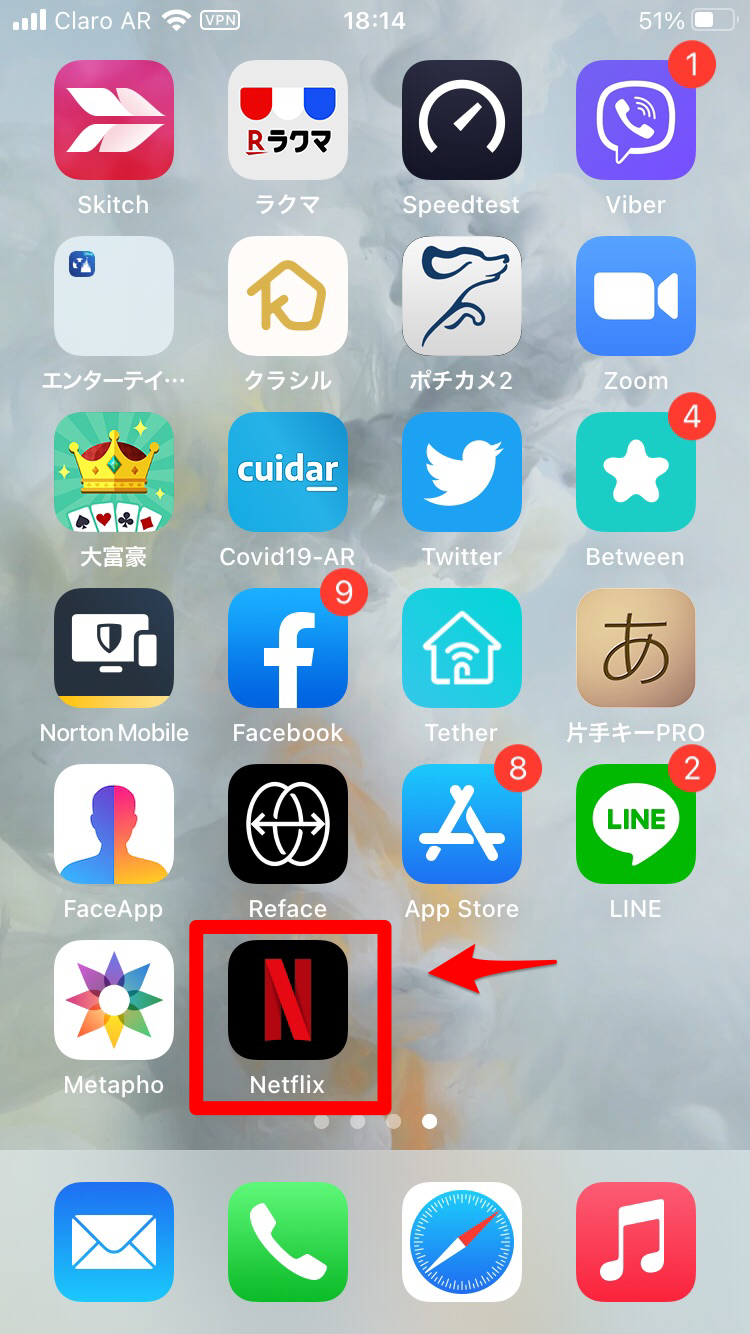
「Netflix」アプリが立ち上がります。画面の下メニューに「ダウンロード」があるのでクリックしましょう。

「マイダウンロード」画面が立ち上がります。画面中央下に「ダウンロードできる作品を探す」があるのでクリックしましょう。
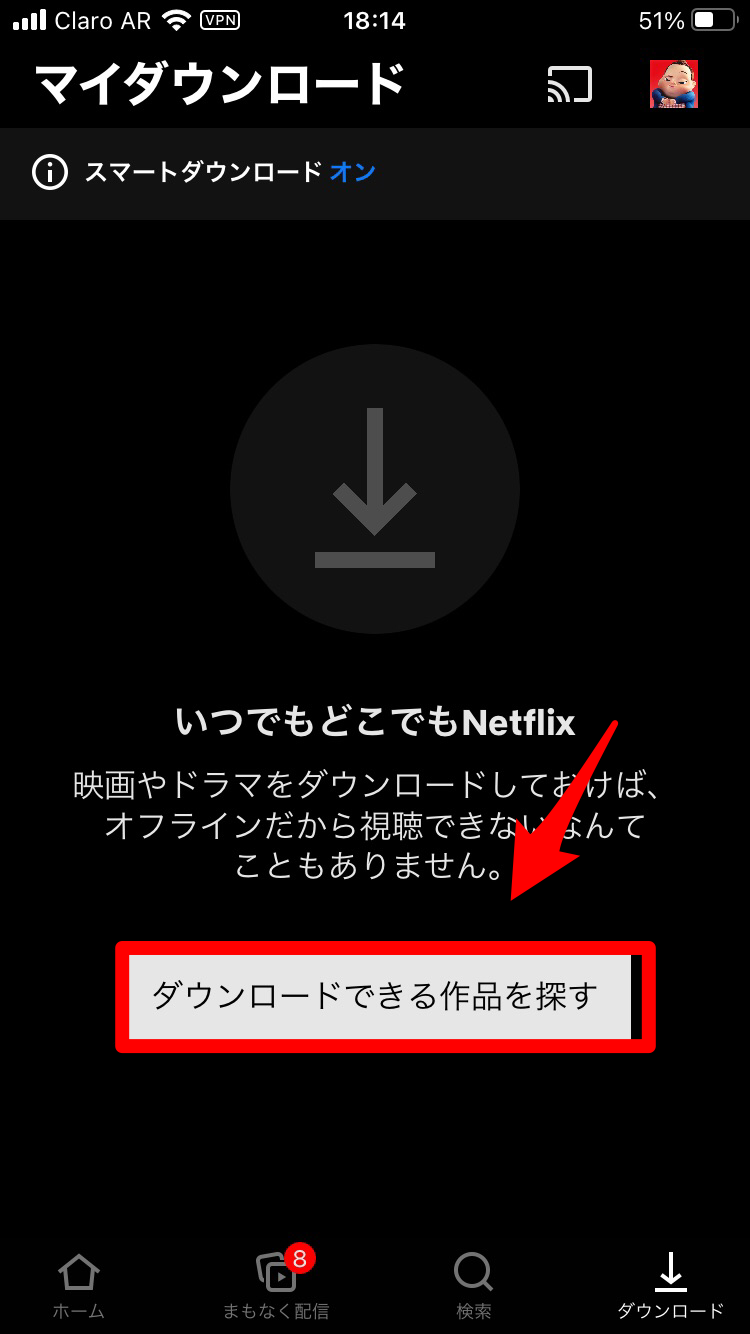
ダウンロード可能な作品の一覧が表示されます。その中からダウンロードしたい作品を選びクリックしましょう。
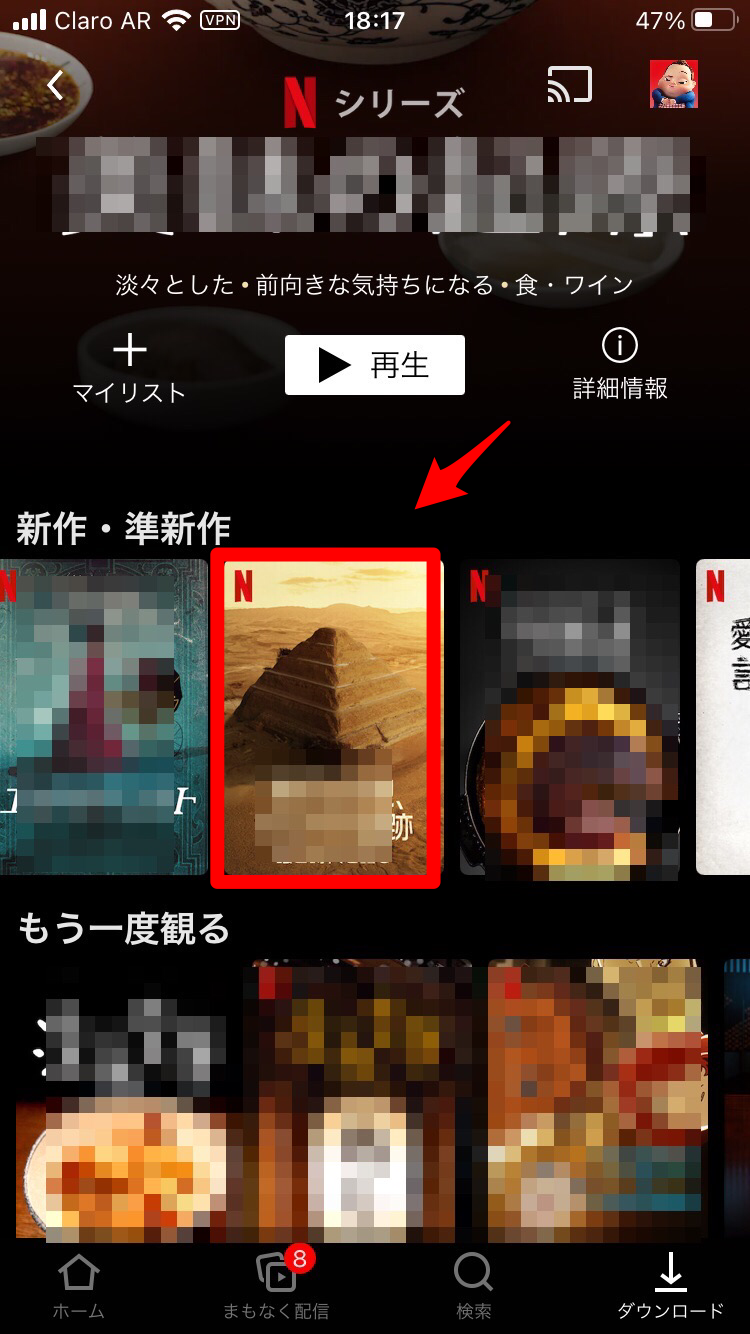
選択した作品の紹介場面が立ち上がります。画面の中に表示されている「ダウンロード」を押すと、ダウンロードが開始します。
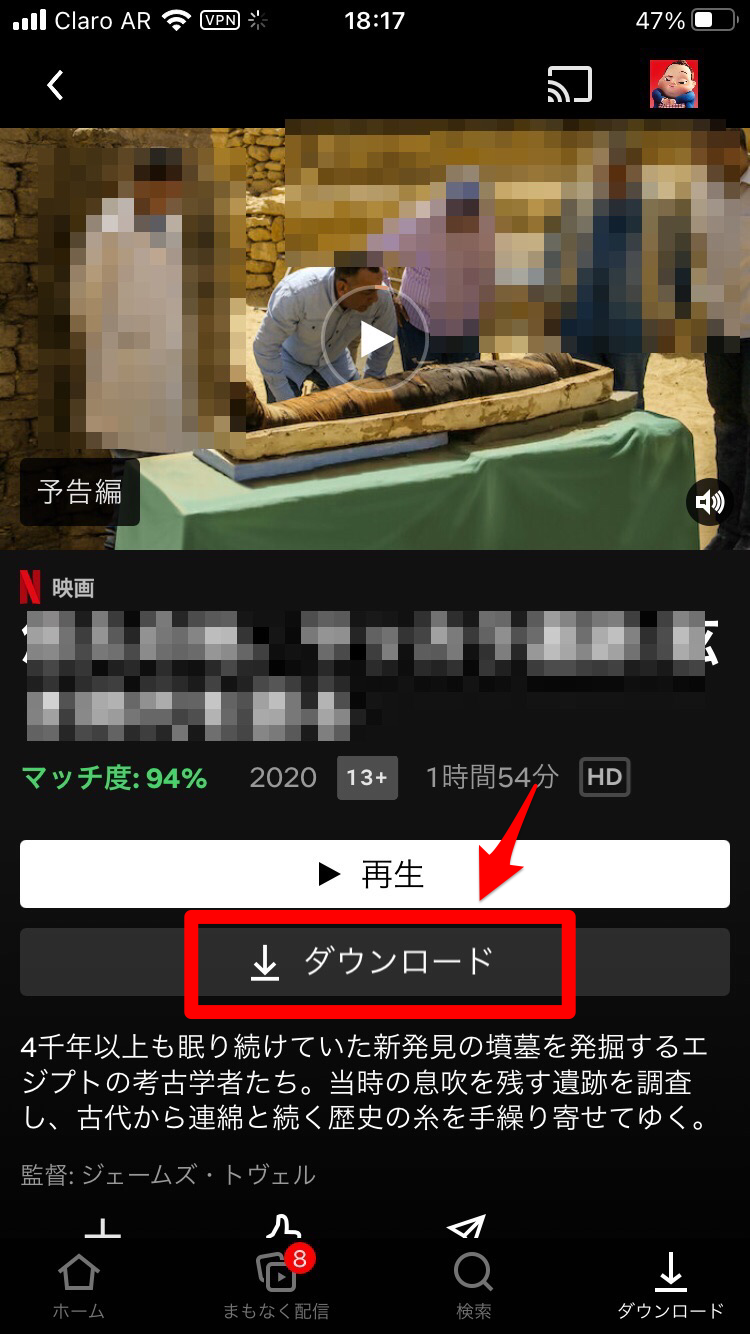
ダウンロードが完了すると。ダウンロードした作品は保存されます。
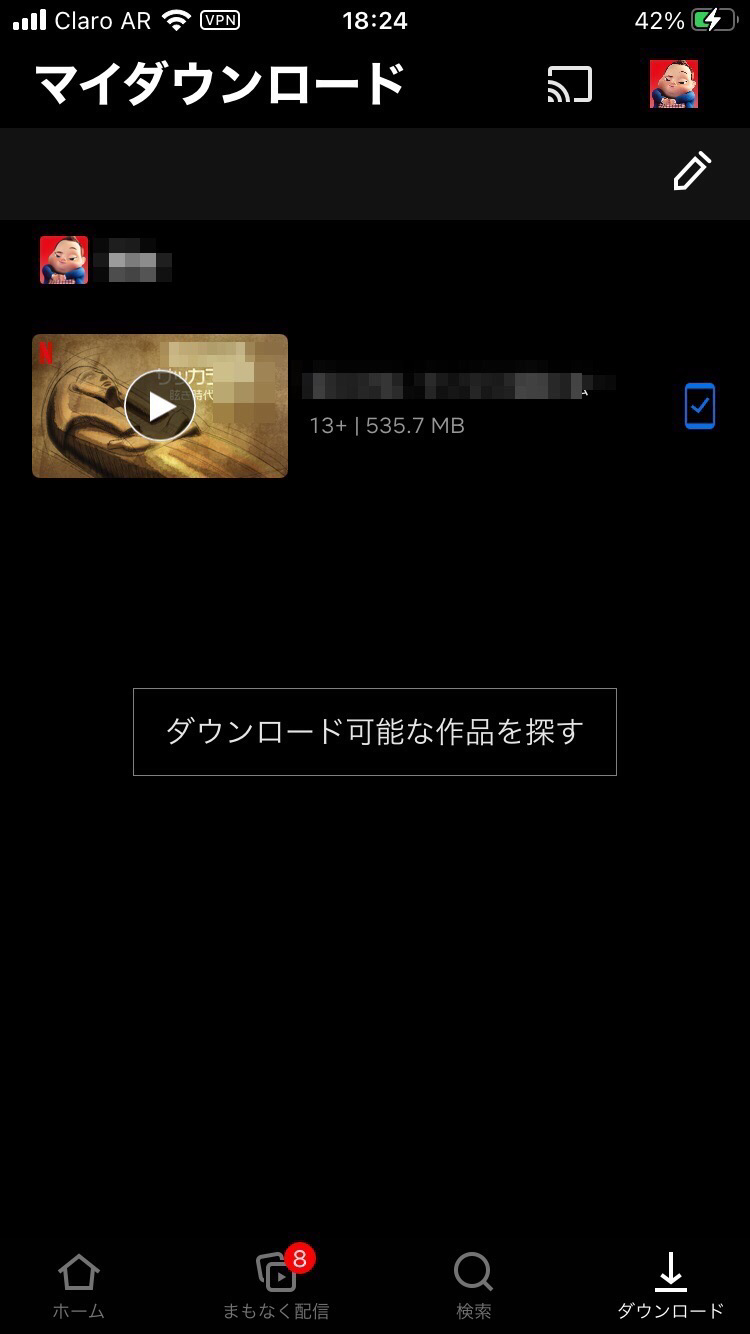
スマートダウンロード機能を活用しよう
Netflixの配信動画の特徴は、オリジナル作品が圧倒的に多いことと、多くの動画がシリーズ作品であるという点です。そのためNetflixアプリには「スマートダウンロード」機能が搭載されています。
「スマートダウンロード」機能とは、シリーズ作品の作品NO1をダウンロードすると、作品NO2が自動的にダウンロードされ、作品NO1を視聴し終わると自動的に消去してくれる便利な機能です。
この機能を使えば、毎回ダウンロード操作をする必要がないだけでなく、不必要に視聴した作品を保存することにより、スマホのストレージの空き容量を圧迫せずにすみます。「スマートダウンロード」機能の設定方法を説明します。Netflixアプリを開き、下メニューにある「ダウンロード」タブをクリックしましょう。
「マイダウンロード」画面が立ち上がります。画面上部に「スマートダウンロード」が表示されているのでクリックしましょう。
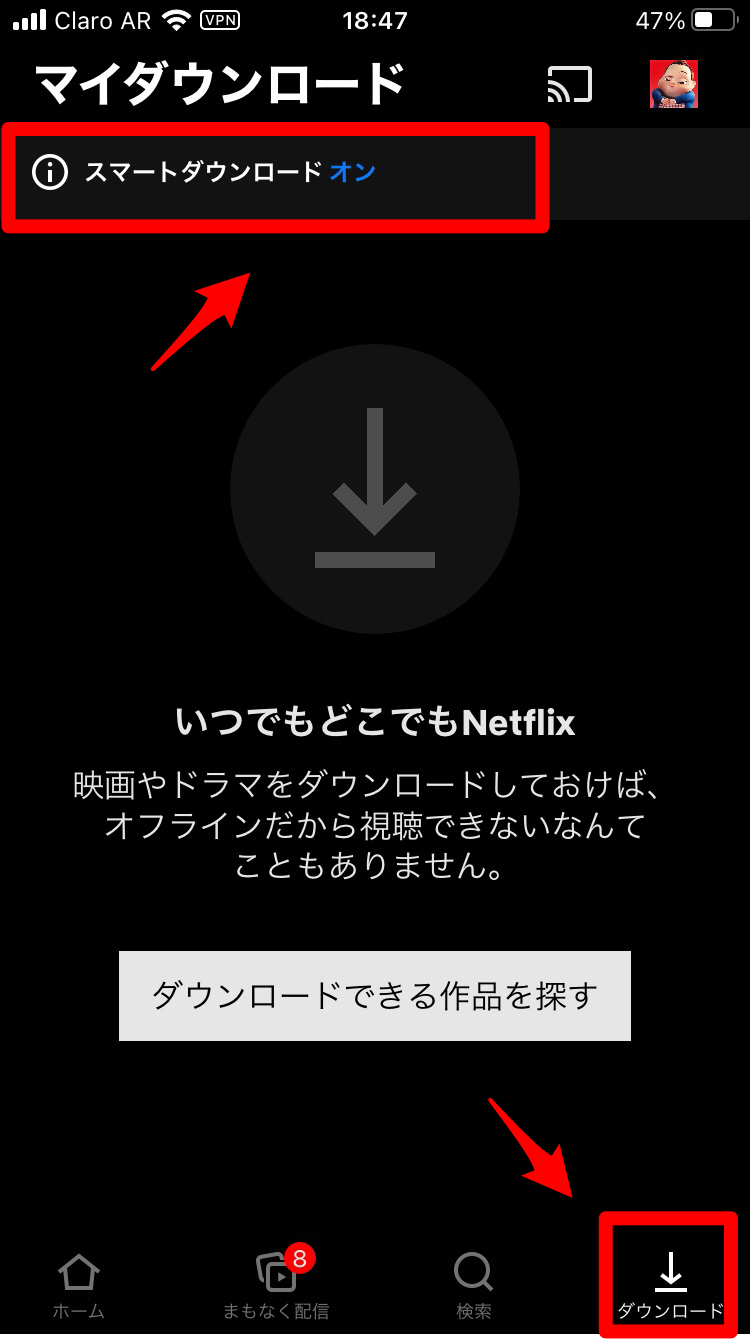
「スマートダウンロード」画面が立ち上がります。「スマートダウンロード」を「ON」にしましょう。
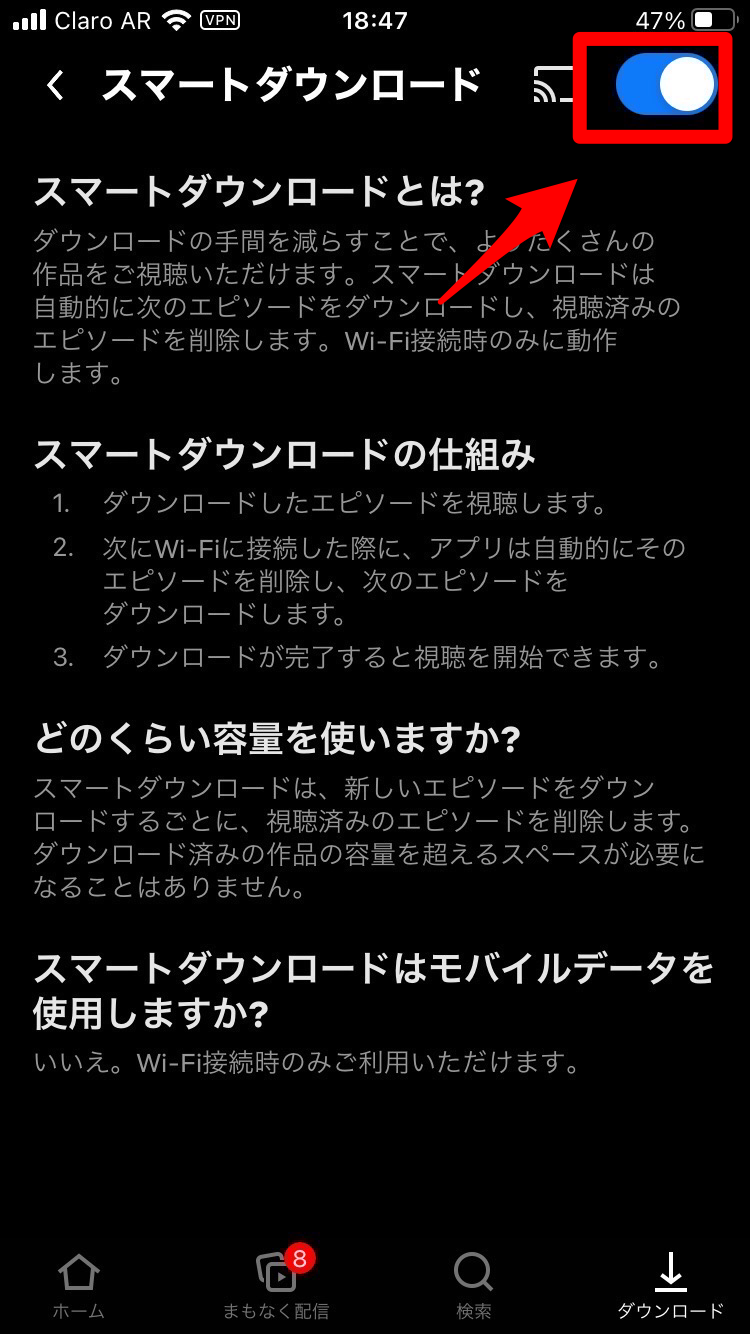
【Netflix】ダウンロードできない!原因と対処法(作品・回数に問題がある)
Netflixアプリのダウンロード機能を使って、配信動画をダウンロード保存する手順を紹介しました。同じ手順を踏んで動画をダウンロードしようとしてもダウンロードできない場合、どんな原因が考えられるでしょうか。どんな対処法があるでしょうか。考えられる原因は大きく分けて4つあります。
Netflixのダウンロード規約を守っていないこと、Netflixアプリをインストールしているデバイスの問題、Netflixアプリの問題、通信環境の問題の4つです。それでこれから、それぞれの原因ごとにどんな対処法があるのかを1つずつ取り上げて説明していきます。
最初に取り上げるのは、Netflixアプリのダウンロード規約です。3つの原因と対処法を紹介します。
ダウンロード機能が利用できない動画
最初に紹介する原因は、ダウンロードできない動画作品をダウンロードしようとしていることです。Netflixアプリでダウンロードできる動画作品は、先ほどのダウンロードをする手順で触れたように、「ダウンロードできる作品を探す」を押して表示されるものだけです。
Netflixのトップ画面で表示されている映画の1つを選んで紹介画面を立ち上げると、ダウンロードができる映画なら必ず「ダウンロード」の表示があるので分かるはずです。